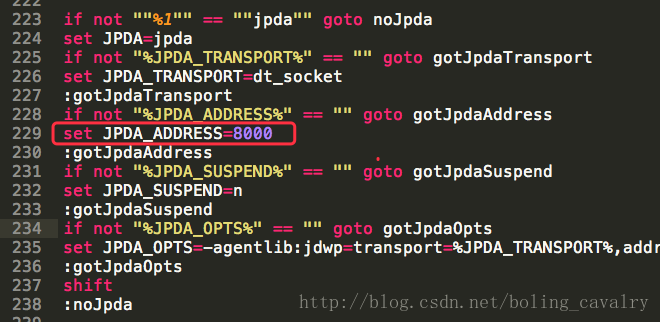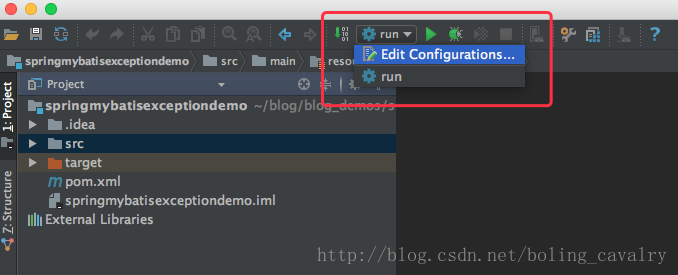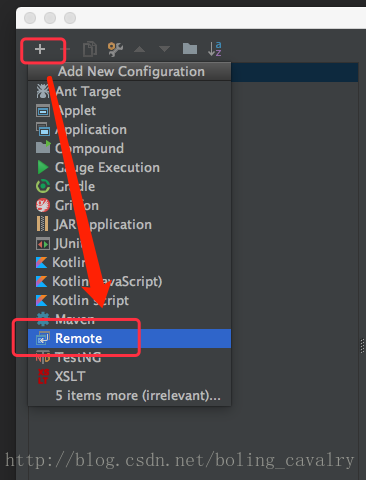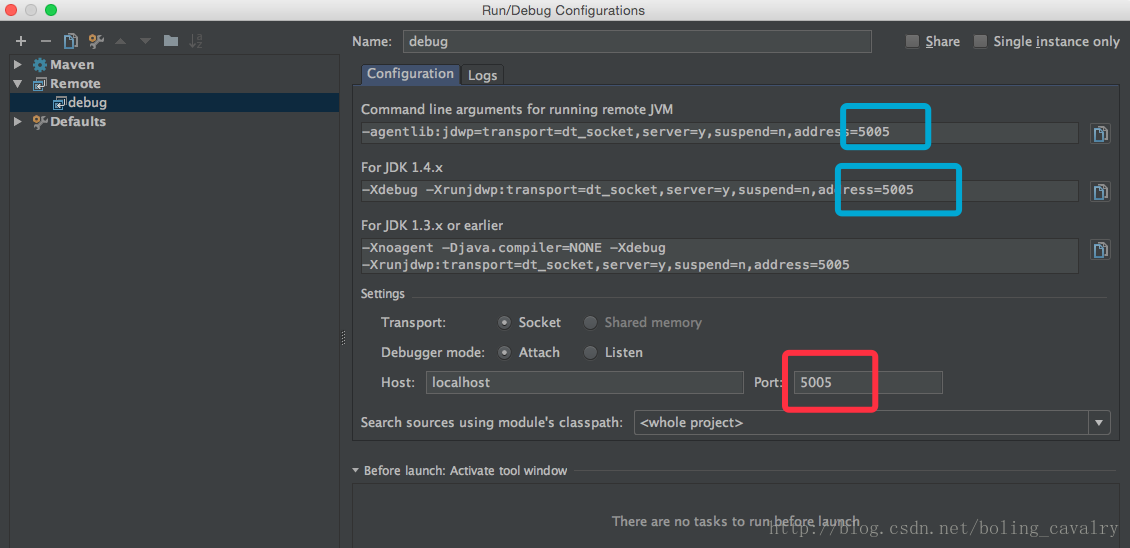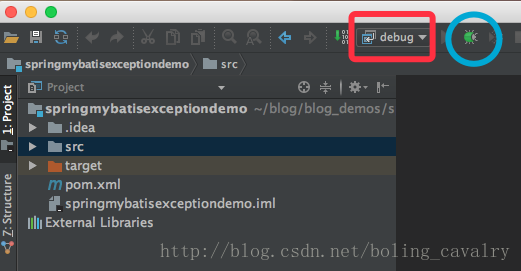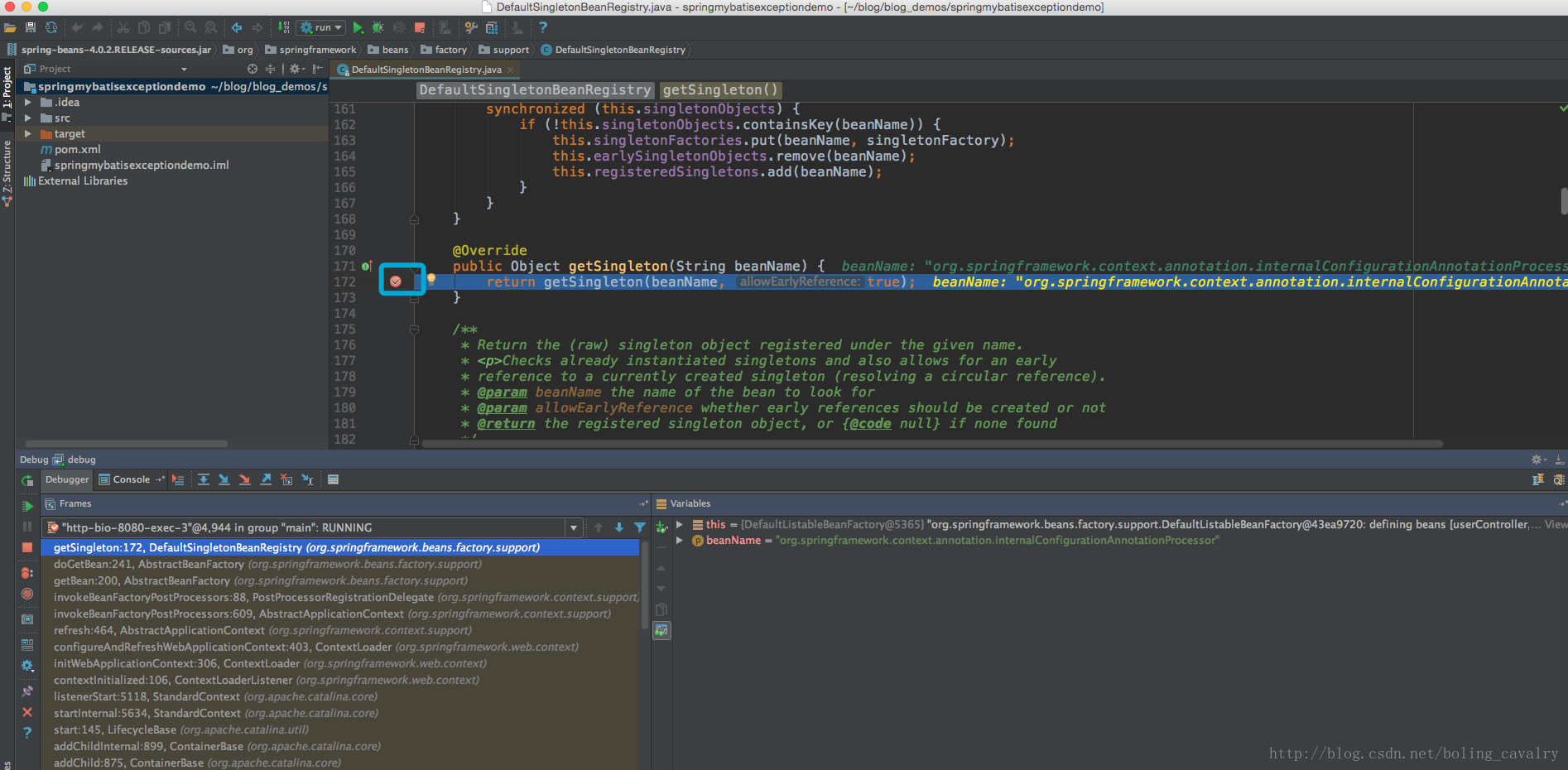web项目部署到tomcat上之后,有时需要打断点单步调试,如果用的是Intellij idea,可以通过如下方法实现:
开启debug端口,启动tomcat
以tomcat7.0.75为例,打开bin目录下的catalina.bat文件,如下图,可以看到默认的debug端口是8000,如果本地的8000已经被占用,请改成一个未占用的端口号:
在bin目录下执行命令catalina.bat jpda start,可以启动tomcat并开启远程调试的端口
在Intellij idea中远程连接tomcat
现在已经在Intellij idea中打开了一个web工程(最好是maven工程),并且已部署到tomcat上去了,点击下图红框中的”run”按钮,在下拉菜单中点击“Edit Configurations…“:
在弹出的菜单中点击“+“,再点击“Remote“:
如下图,修改红框中的数字为”8000”,至于蓝框中的数字不用动,会随着红框中的变化而自动变化的,如果tomcat部署在其他机器上,请在红框左侧的Host输入框中填入tomcat所在机器的ip:
设置完毕后点击下面的“ok“,回到主窗口后,点击下图红框中的下拉菜单,选中我们刚才新建的debug配置项,再点击蓝圈中的小虫按钮,就能连接到tomcat的debug端口了:
现在在项目中打断点,如果执行到了断点位置,就会进入debug状态,如下图,我是在spring的源码中打了个断点,项目启动的时候就会进入了:
--------------------- 本文来自 博陵精骑 的CSDN 博客 ,全文地址请点击:https://blog.csdn.net/boling_cavalry/article/details/73384036?utm_source=copy